English
谷歌将屏幕录制工具集成(integrated a screen recording tool)到Chrome OS 89中,主要是为了促进虚拟学习。如果您在Chromebook上进行大量在线课程(online classes),或者在线教授学生,该工具可让您记录课程、报告和演示文稿以供参考。
但是,屏幕录制不仅限于学者;还有其他有趣的用例。您还可以录制YouTube视频、体育广播、游戏和其他娱乐内容或活动。继续下一部分,了解如何在Chromebook上进行屏幕录制。

如何录制 Chromebook 的屏幕(Screen)
按住Control + Shift + Overview 模式(Overview mode)(或Show windows 键)以启动Chrome OS截图工具。

如果您的Chromebook处于平板电脑模式,请打开状态(Status)区域并选择屏幕截图(Screen capture)。
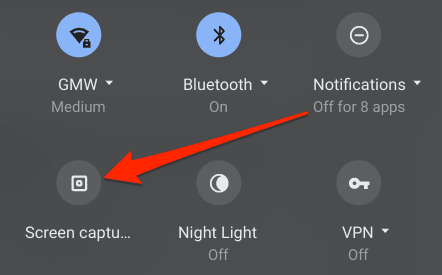
截图工具将在屏幕底部弹出,就在Shelf的正上方。点击摄像机图标以导航到屏幕录制(Screen Record)菜单。
如何在 Chromebook 上进行屏幕录制
English
谷歌将屏幕录制工具集成(integrated a screen recording tool)到Chrome OS 89中,主要是为了促进虚拟学习。如果您在Chromebook上进行大量在线课程(online classes),或者在线教授学生,该工具可让您记录课程、报告和演示文稿以供参考。
但是,屏幕录制不仅限于学者;还有其他有趣的用例。您还可以录制YouTube视频、体育广播、游戏和其他娱乐内容或活动。继续下一部分,了解如何在Chromebook上进行屏幕录制。

如何录制 Chromebook 的屏幕(Screen)
按住Control + Shift + Overview 模式(Overview mode)(或Show windows 键)以启动Chrome OS截图工具。

如果您的Chromebook处于平板电脑模式,请打开状态(Status)区域并选择屏幕截图(Screen capture)。
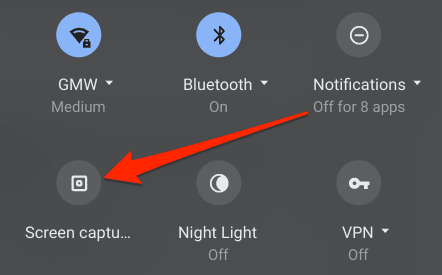
截图工具将在屏幕底部弹出,就在Shelf的正上方。点击摄像机图标以导航到屏幕录制(Screen Record)菜单。
如何在 Chromebook 上进行屏幕录制
English
谷歌将屏幕录制工具集成(integrated a screen recording tool)到Chrome OS 89中,主要是为了促进虚拟学习。如果您在Chromebook上进行大量在线课程(online classes),或者在线教授学生,该工具可让您记录课程、报告和演示文稿以供参考。
但是,屏幕录制不仅限于学者;还有其他有趣的用例。您还可以录制YouTube视频、体育广播、游戏和其他娱乐内容或活动。继续下一部分,了解如何在Chromebook上进行屏幕录制。

如何录制 Chromebook 的屏幕(Screen)
按住Control + Shift + Overview 模式(Overview mode)(或Show windows 键)以启动Chrome OS截图工具。

如果您的Chromebook处于平板电脑模式,请打开状态(Status)区域并选择屏幕截图(Screen capture)。
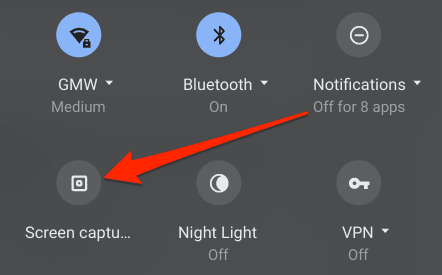
截图工具将在屏幕底部弹出,就在Shelf的正上方。点击摄像机图标以导航到屏幕录制(Screen Record)菜单。
如何在 Chromebook 上进行屏幕录制
如何在 Chromebook 上进行屏幕录制
English
谷歌将屏幕录制工具集成(integrated a screen recording tool)到Chrome OS 89中,主要是为了促进虚拟学习。如果您在Chromebook上进行大量在线课程(online classes),或者在线教授学生,该工具可让您记录课程、报告和演示文稿以供参考。
但是,屏幕录制不仅限于学者;还有其他有趣的用例。您还可以录制YouTube视频、体育广播、游戏和其他娱乐内容或活动。继续下一部分,了解如何在Chromebook上进行屏幕录制。

如何录制 Chromebook 的屏幕(Screen)
按住Control + Shift + Overview 模式(Overview mode)(或Show windows 键)以启动Chrome OS截图工具。

如果您的Chromebook处于平板电脑模式,请打开状态(Status)区域并选择屏幕截图(Screen capture)。
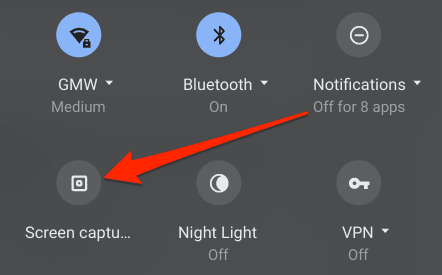
截图工具将在屏幕底部弹出,就在Shelf的正上方。点击摄像机图标以导航到屏幕录制(Screen Record)菜单。
谷歌将屏幕录制工具集成(integrated a screen recording tool)到Chrome OS 89中,主要是为了促进虚拟学习。如果您在Chromebook上进行大量在线课程(online classes),或者在线教授学生,该工具可让您记录课程、报告和演示文稿以供参考。
但是,屏幕录制不仅限于学者;还有其他有趣的用例。您还可以录制YouTube视频、体育广播、游戏和其他娱乐内容或活动。继续下一部分,了解如何在Chromebook上进行屏幕录制。

如何录制 Chromebook 的屏幕(Screen)
按住Control + Shift + Overview 模式(Overview mode)(或Show windows 键)以启动Chrome OS截图工具。

如果您的Chromebook处于平板电脑模式,请打开状态(Status)区域并选择屏幕截图(Screen capture)。
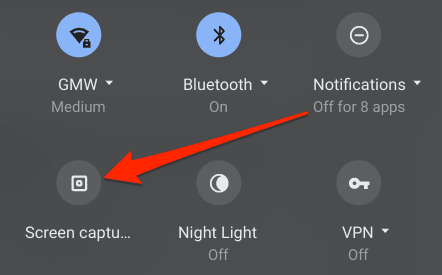
截图工具将在屏幕底部弹出,就在Shelf的正上方。点击摄像机图标以导航到屏幕录制(Screen Record)菜单。
谷歌将屏幕录制工具集成(integrated a screen recording tool)到Chrome OS 89中,主要是为了促进虚拟学习。如果您在Chromebook上进行大量在线课程(online classes),或者在线教授学生,该工具可让您记录课程、报告和演示文稿以供参考。
但是,屏幕录制不仅限于学者;还有其他有趣的用例。您还可以录制YouTube视频、体育广播、游戏和其他娱乐内容或活动。继续下一部分,了解如何在Chromebook上进行屏幕录制。

如何录制 Chromebook 的屏幕(Screen)
按住Control + Shift + Overview 模式(Overview mode)(或Show windows 键)以启动Chrome OS截图工具。

如果您的Chromebook处于平板电脑模式,请打开状态(Status)区域并选择屏幕截图(Screen capture)。
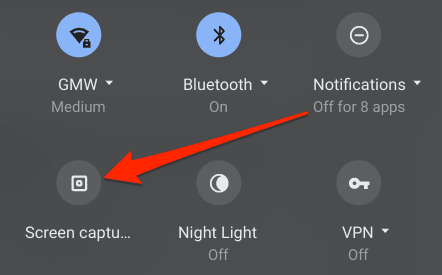
截图工具将在屏幕底部弹出,就在Shelf的正上方。点击摄像机图标以导航到屏幕录制(Screen Record)菜单。
谷歌将屏幕录制工具集成(integrated a screen recording tool)到Chrome OS 89中,主要是为了促进虚拟学习。如果您在Chromebook上进行大量在线课程(online classes),或者在线教授学生,该工具可让您记录课程、报告和演示文稿以供参考。
但是,屏幕录制不仅限于学者;还有其他有趣的用例。您还可以录制YouTube视频、体育广播、游戏和其他娱乐内容或活动。继续下一部分,了解如何在Chromebook上进行屏幕录制。

如何录制 Chromebook 的屏幕(Screen)
按住Control + Shift + Overview 模式(Overview mode)(或Show windows 键)以启动Chrome OS截图工具。

如果您的Chromebook处于平板电脑模式,请打开状态(Status)区域并选择屏幕截图(Screen capture)。
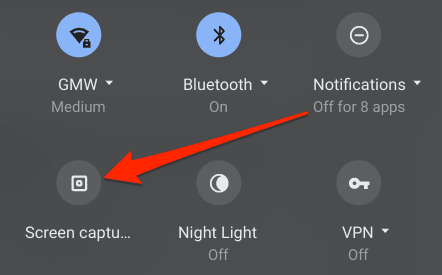
截图工具将在屏幕底部弹出,就在Shelf的正上方。点击摄像机图标以导航到屏幕录制(Screen Record)菜单。